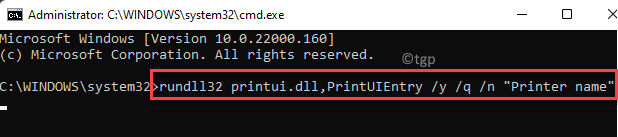Noua politică a fost lansată în Windows 11 cu cea mai recentă versiune Dev.
- Actualizările opționale Windows sunt cele care se concentrează pe drivere și periferice.
- Aceste actualizări nu sunt necesare pentru ca Windows 11 să funcționeze corect, dar pot îmbunătăți considerabil experiența.
- Și acum le puteți activa automat pentru descărcare și instalare.
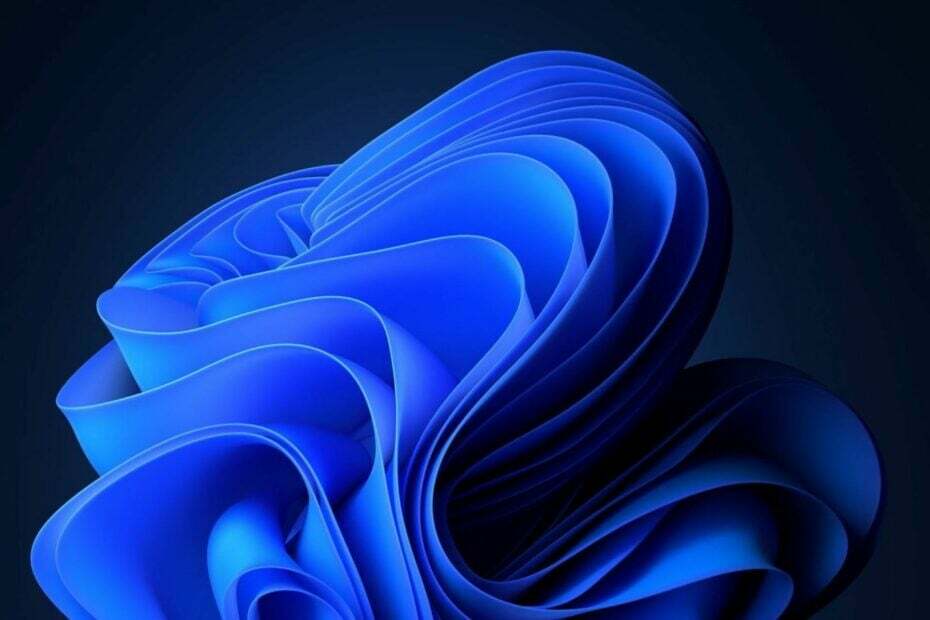
Dacă vă amintiți, la începutul acestui an, Microsoft a anunțat într-o versiune de build că Administratorii IT ar putea activa actualizările opționale automate în Windows 11.
Caracteristica ar face așa cum spune: ar permite actualizări automate opționale pentru sistemul de operare, fără a fi nevoie să le căutați manual, să le descărcați și să le instalați.
Se pare că cea mai recentă versiune pentru Dev Channel acum permite administratorilor să activeze efectiv funcția. Depistat de un pasionat de Windows, @XenoPanther, caracteristica se prezintă ca o nouă politică și, odată stabilită, va permite descărcarea automată a actualizărilor opționale.
Acum, actualizările opționale nu sunt esențiale pentru
integritatea Windows 11, ceea ce înseamnă că sistemul de operare poate funcționa fără ele. Cu toate acestea, deoarece actualizările opționale se concentrează adesea pe periferice, descărcarea și instalarea acestora se va asigura că dispozitivul dumneavoastră funcționează corect.Deci, activarea acestei funcții ar putea fi un plus pentru buna funcționare a fiecărui dispozitiv dintr-o companie sau o rețea.
Iată cum să activați actualizările opționale automate în Windows 11
- Apăsați tasta Windows + R pentru a deschide comanda Run.
- Introduceți gpedit.msc apoi faceți clic pe OK sau apăsați Enter. (img)
- Aici, ar trebui să urmați următoarea cale: Configurare computer > Șabloane administrative > Componente Windows > Windows Update > Gestionați actualizările oferite de Windows Update. Ar trebui să arate așa.

- Deschideți noua politică Activare actualizări opționale, selectați instrumentul Activat și selectați Primirea automată a actualizărilor opționale (inclusiv CFR-uri). Apoi faceți clic pe Aplicare și apoi pe OK.

- Panoul de actualizare al Windows 11 ar trebui să arate acum astfel, ceea ce înseamnă că dispozitivul dvs. va primi automat actualizări opționale.
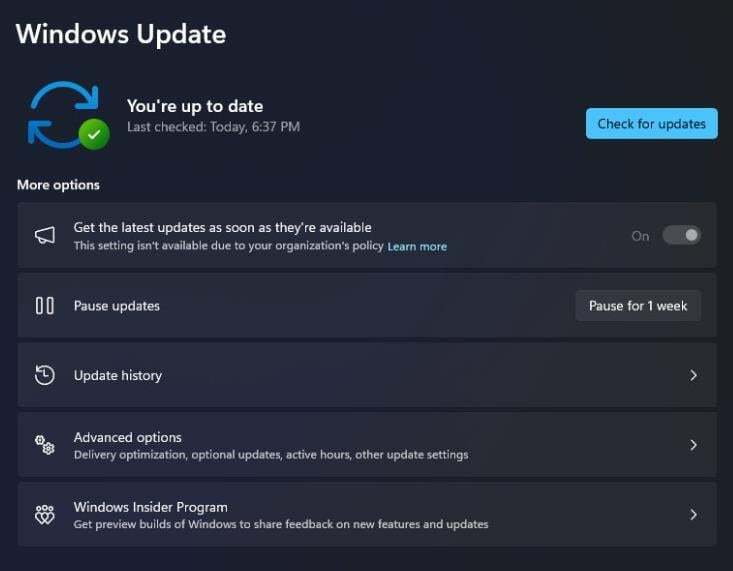
Administratorii IT vor putea să dezactiveze această politică în voie sau să o activeze, permițându-le, în esență, un control mai mare atunci când vine vorba de actualizările Windows.
Când este activat, Windows va trata actualizările opționale ca actualizări obligatorii, ceea ce înseamnă că le va descărca și instala automat.
Deși poate fi văzută ca o caracteristică utilă, poate deveni și o bătaie de cap atunci când anumite actualizări opționale vor trebui instalate din diverse motive.
Dar ce părere ai despre asta?